第一个html+css页面布局是在b站上跟着李立超老师一步步做的小米官网
当然只是做了一个视图加一点点的东西,先看看效果

这是我的,然后下面是小米官网的

由于是第一次做完整的页面布局,真的真的很粗糙,特别是整体代码结构。尽管说各种类名已经非常注意,并且注释也在尽可能写得清楚一点。但是现在真的是不想再回头去看看自己的代码。太难受了 (┬┬﹏┬┬)。
emm因为没有js,整个页面都是纯html+css写的。所以说很多js能轻松实现的效果都只能用css去硬磕,但有的地方我是真的没办法了,比如说轮播图什么的,还有右侧工具栏(在页面大小改变的时候会有两种大小情况)。
现在来看看整个页面一张截图体现不出来的地方

第一就是顶部导航栏文字在鼠标移动到上面时的一个高亮,这个很简单,给对应的a标签设置一个:hover就行
 ?
?
然后就是下载app这里这个下拉框,这个框的实现实际上也就是设置一个:hover的伪类,css有很多方法能在鼠标移动到上面的时候弹出来。我的代码里这个二维码下拉框的类名是一个.app下的.qrcode。我一开始的解决方案是这样的(只是体现这一个功能的部分代码)
.app .qrcode{
display: none;
}
.app .qrcode:hover{
display: block;
}
?因为这里的框是有一个过渡效果的,像上面这种解决方案的话就看不出来。所以后来是改成这样:设置块高度为0,但是这里要有一个overflow:hidden;来隐藏块的内容,不然会直接被内容撑开;直到鼠标移入才改成正常高度,然后可以用transition设置一个0.3秒的过渡效果
.app .qrcode{
height: 0px;
overflow: hidden;
transition: height .3s;
}
.app .qrcode{
height: 148px;
}?这样的话动画效果和官网的也就差不多了;但是这里还有一个麻烦的点,就是下拉框上面的那个小箭头:这个箭头是可以用图片来解决,貌似官网用的也是图片。但是这里采用的在一个::after的伪元素中添加边框的方法,再用绝对定位去调整它的位置。(这个小箭头真的费了我特别特别特别多的功夫)
.app::after{
display: none;
content: "";
position: absolute;
width: 0px;
height: 0px;
border: 8px solid transparent;
border-top: none;
border-bottom-color: #fff;
left: 0;
right: 0;
bottom: 0px;
margin: 0 auto;
}
.app:hover::after{
display: block;
}这个箭头的出现方式就是上面那个下拉框的第一种解决方案。
第一个费了较多功夫的地方就是这个下拉框,然后接下来就是在购物车那里也有一个下拉框

?这个下拉框一整个和刚刚那个也差不多,动画效果也是一样的;然后其中的文字真的只是简单的手动输入的哈哈哈哈。
整个顶部导航差不多就是这样,但是这个顶部导航的宽度是占据屏幕的百分之百,然后内容区是固定的宽度,然后还设置了一个min-width最小宽度。
然后就是下面这个头部导航的界面

这个导航其实在logo图标后是有一部分是隐藏着的?,因为这是一个通用的导航,就是在这个网站相关的的其他页面也会用到,所以在其他的页面它是这样的(多了一个全部商品分类)

?这个全部商品分类在主页是隐藏不出现的,所以我也是用了一个display:none;来隐藏。

然后当鼠标移动到这一块上面也有一个下拉框
 ?由于我的懒惰这里面也就没有设置了,然后每一个分区用的也都是这一个下拉框,它的实现也和上面的下拉框是一个方法。在最后的服务和社区两个块那里就不会有下拉框,于是我给 这两个a标签设置了一个叫.none的类名,然后再用一个:none伪类选择器,让鼠标移动到它们上面的时候不显示下拉框。
?由于我的懒惰这里面也就没有设置了,然后每一个分区用的也都是这一个下拉框,它的实现也和上面的下拉框是一个方法。在最后的服务和社区两个块那里就不会有下拉框,于是我给 这两个a标签设置了一个叫.none的类名,然后再用一个:none伪类选择器,让鼠标移动到它们上面的时候不显示下拉框。
在这个头部板块还有右边的一个搜索框,就是一个简单的表单。
这里用一个:focus的伪类设置点击后边框变成橙色?

?再就是鼠标停在搜索按钮上的时候会变成白色加一个橙色背景,搜索图标还有上面的购物车用的都是一个Font Awesome的图标字体。
按照整个布局走下来接下来就应该是这个banner板块

?但其实这左边的导航条还是在刚刚的头部里面,并且是在被隐藏的全部商品分类里面的。
因为官网的其他页面是像这样:

这个导航条是在鼠标移动到全部商品分类的时候才显示出来?,所以将这个导航条布局在哪个版块其实是一个比较重要的地方。

然后像官网这样一个hover效果我也是有做的,但是一样,因为懒所以内容就算了?。像这些下拉框弹出框都是有着一个阴影效果的,我都做了,但是肯定和官网的效果还是有点差别

?然后banner的轮播图中大概也就是调整一个图片的位置

然后左右两个箭头用的是一个雪碧图的方法,在鼠标悬停的时候会有一个背景的变换,下面那几个点也是比较容易实现的。

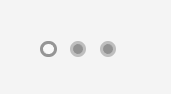
做到这里,下一步就是做右侧的一个工具栏,这个工具栏设置的是一个固定定位,在页面上下滑动的过程中它始终是在视图的同一位置显示的。文章开头说到的工具栏在视图大小改变的时候有两种显示情况,下面就是官网视图分别为100%和110%的两种情况
?

然后由于没有js,我就只做了下面一种情况

然后真的是太懒了哈哈哈,所以各种弹出框什么的也没有去做了?
再往下走就是这里

?这里的话左侧导航框是一个单独的板块,右侧图片很容易,设置浮动后调整外边距就能设置好位置。但左侧导航框是确实有点烦,把它单独拿出来看一下。


左边是官网的,右边是我自己的

?这也是有一个鼠标移入后的高亮,里面的图标都是从官网上直接扒的图片,将这些框框布局好以后最烦的地方就来了:那些个中间的分隔线。像小米这里的设计就是每个a标签的左边和上面有这个分隔线,因为它不是在最边缘所以不能按照边框来做。于是就采用::before和::after伪元素来实现的。代码如下:
/* 中间分割线 */
.ad .shortcut li::before{
content: "";
width: 64px;
height: 1px;
background-color: rgb(102,94,87);
position: absolute;
top: 2px;
left: 12px;
}
?这里只放了before的代码了,开启绝对定位以后再来调整位置。但是在这里我是真的被搞了一波心态,当然主要还是自己的问题。一开始我代码写出来以后,没有太过注意,将background-color写成了一个color,以至于这几条线就一直出不来。然后我以为是我a标签的布局出了问题,然后一顿魔改发现还是没有任何用处,最后才发现原来是background-color的问题。唉,终究还是太嫩,没啥经验。不过现在的话这方面的经验还是有了,以后再遇到这种情况肯定能第一时间往这方面想了。
写到这里差不多要结束了(对我来说)。所以说也就是草草收尾了。

因为我只是做到这里就没有做了?

?像下面那些,难度应该也就是那样了,嘿嘿嘿(将懒贯彻到底)
这一个页面布局差不多是写了八百多行代码的样子
?

?作为一个上了一个学期大学的菜鸡大学生,这是我第一次一个东西写了这么长的代码,对我个人来说也是一个很大的突破,这也是第一次在CSDN上发文,希望能得到大家的多多支持。